- Keď po aktualizácii nasleduje chybové hlásenie, ste v ohniVaše nastavenia zostavenia ukážky Insider si vyžadujú pozornosť. Venujte pár minút tomu, aby táto chyba tu zostala.
- Ak chcete opraviť problém, vykonajte príslušné zmeny v registri, skontrolujte antivírusový program a skontrolujte, či je váš účet overený.
- Až nabudúce narazíte na túto chybu, budete vedieť, ako ju vyriešiť. Tento článok je však súčasťou väčšej časti venovanej opravámChyby služby Windows Update, tak to neváhajte skontrolovať.
- Okrem toho majte na pamäti, že máme:Centrum riešenia problémov so systémom Windows 10ktoré si môžete uložiť ako záložku pre ďalšie použitie.

- Stiahnite si Restoro PC Repair Tool dodávaný s patentovanými technológiami (patent k dispozícii tu).
- Kliknite Spustite skenovanie nájsť problémy so systémom Windows, ktoré by mohli spôsobovať problémy s počítačom.
- Kliknite Opraviť všetko opraviť problémy ovplyvňujúce bezpečnosť a výkon vášho počítača
- Restoro bol stiahnutý používateľom 0 čitateľov tento mesiac.
Veľa Windows 10 používatelia, ktorí aktualizovali svoje počítače, sa teraz sťažujú, že sa nemôžu zbaviť nepríjemnej chybovej správy, ktorá ich informuje Je potrebné venovať pozornosť nastaveniam zostavy ukážky programu Insider.
Aj keď nejde o chybu blokovania, je to pre používateľov celkom zaujímavé, pretože niektorí z nich nikdy nebežali Insider stavia.
Celá chybová správa znie takto: Vaše nastavenia zostavenia ukážky Insider si vyžadujú pozornosť. Prejdite do programu Windows Insider a opravte to.
Zdá sa, že ide o neškodné chybové hlásenie, pretože používatelia nenahlásili žiadny závažný problém, ktorý s tým súvisí.
Vaše nastavenia zostavenia ukážky Insider si vyžadujú pozornosť správa sa môže zobraziť a spôsobiť problémy pri sťahovaní zostáv Insider. Keď už hovoríme o tomto probléme, tu je niekoľko podobných problémov, ktoré používatelia nahlásili:
- Vaše nastavenia diagnostických údajov a údajov o využití si vyžadujú pozornosť, aby ste mohli získať zostavenia ukážky Insider - Toto je variácia pôvodnej chyby, mali by ste ju však byť schopní opraviť pomocou niektorého z našich riešení.
- Vaše nastavenia zabezpečenia si vyžadujú pozornosť, aby ste mohli získať zostavenia ukážky Insider - Toto je ďalší problém, ktorý sa môže objaviť. Ak ho chcete opraviť, vypnite antivírus a skontrolujte, či to pomáha.
- Váš účet Microsoft vyžaduje, aby ste získali zostavenia ukážky insiderov - Niekedy môže tento problém spôsobiť váš účet Microsoft. Jednoducho overte svoj účet alebo zmeňte heslo a skontrolujte, či sa tým problém vyrieši.
Ako opraviť vaše nastavenie zostavy ukážky Insider vyžaduje pozornosť?
1. Vykonajte zmeny v registri
- Stlačte Windows Key + R a vstúpte regedit. Stlačte Zadajte alebo klikni Ok.

- Prejdite na ikonu HKEY_LOCAL_MACHINESOFTWAREMicrosoftWindowsSelfHostUIStrings kľúč.

- Vymažte všetky záznamy okrem prvého.
- Držte sa ďalej od ponuky programu Windows Insider v Nastaveniach. Hneď ako prejdete do tejto ponuky, zobrazí sa chybové hlásenie znova.
2. Skontrolujte antivírus

Podľa používateľov môže niekedy váš antivírus narušiť váš systém a spôsobiť to Vaše nastavenia zostavenia ukážky Insider si vyžadujú pozornosť zobrazí sa správa.
Na vyriešenie tohto problému sa odporúča vypnúť určité antivírusové funkcie alebo antivírusový program úplne. Ak to nefunguje, možno budete musieť antivírus odstrániť.
Ak sa problém vyrieši po odstránení antivírusu, mali by ste zvážiť prechod na iné antivírusové riešenie.
Na trhu existuje veľa skvelých antivírusových nástrojov. Ak hľadáte dobrý antivírus, ktorý nebude prekážať vášmu systému, odporúčame vám vyskúšať BullGuard.
Niekoľko používateľov to uviedlo Spybot softvér spôsobil tento problém na svojom počítači, ale po vypnutí programu Spybot bol problém úplne vyriešený.
3. Odstráňte hodnotu AllowTelemetry z vášho registra
Ak ste dostali Vaše nastavenia zostavenia ukážky Insider si vyžadujú pozornosť možno budete môcť problém vyriešiť jednoduchým odstránením jednej hodnoty z registra. Postupujte takto:
- Otvorené Editor registrov.
- Na ľavom paneli prejdite na HKEY_LOCAL_MACHINESOFTWAREPolícieMicrosoftWindowsDataCollection.

- Odstránenie hodnôt z registra môže byť potenciálne nebezpečné a spôsobiť problémy s vaším systémom. Preto je vždy dobré vytvoriť zálohu vášho registra pre prípad, že by sa niečo pokazilo. Ak chcete zálohovať svoj register, kliknite pravým tlačidlom myši na ikonu Zber dát kľúč a vyberte Export z ponuky.

- Teraz sa uistite, že Rozsah exportu je nastavený na Vybraná vetva. Vyberte bezpečné umiestnenie, zadajte požadovaný názov súboru a kliknite na ikonu Uložiť tlačidlo.

- V prípade, že sa po úprave registra niečo pokazí, stačí spustiť záložný súbor, ktorý ste vytvorili, a obnoviť ho do pôvodného stavu.
- Na pravej table vyhľadajte AllowTelemetry hodnotu, kliknite na ňu pravým tlačidlom myši a vyberte Odstrániť z ponuky.
Po odstránení tejto hodnoty by mal byť problém úplne vyriešený. Ak AllowTelemetry nie je k dispozícii v registri, môžete toto riešenie jednoducho preskočiť.
Nemáte prístup k editoru databázy Registry? Veci nie sú také strašidelné, ako sa zdá. Vyskúšajte tohto sprievodcu a problém rýchlo vyriešte.
4. Vymazať hodnotu FlightingOwnerGUID
Podľa používateľov môže niekedy položka FlightingOwnerGUID vo vašom registri spôsobiť Vaše nastavenia zostavenia ukážky Insider si vyžadujú pozornosť zobrazí sa správa.
Môžete to však napraviť jednoduchým vymazaním hodnoty položky theFlightingOwnerGUID. Postupujte takto:
- Otvorené Editor registrov a na pravom paneli prejdite na HKEY_LOCAL_MACHINESOFTWAREMicrosoftWindowsSelfHostApplicability.

- Vytvorte zálohu Uplatniteľnosť kľúč pre každý prípad.
- Na pravej table vyhľadajte FlightingOwnerGUID dvakrát na ňu kliknite a vymažte jej Údaj hodnoty. Prípadne môžete túto hodnotu odstrániť.
Spustením skenovania systému odhalíte potenciálne chyby

Stiahnite si Restoro
Nástroj na opravu PC

Kliknite Spustite skenovanie nájsť problémy so systémom Windows.

Kliknite Opraviť všetko opraviť problémy s patentovanými technológiami.
Spustite program PC Scan s nástrojom Restoro Repair Tool a vyhľadajte chyby, ktoré spôsobujú problémy so zabezpečením a spomalenia. Po dokončení skenovania proces opravy nahradí poškodené súbory novými súbormi a komponentmi systému Windows.
Potom musíte znova prejsť procesom Zostavenie ukážok zasvätených osôb a prihlásiť sa pomocou svojho účtu Konto Microsoft. Niekoľko používateľov uviedlo, že to pre nich fungovalo, takže to určite vyskúšajte.
5. Zmeňte DWORD EnablePreviewBuilds
Ak stále dostávate Vaše nastavenia zostavenia ukážky Insider si vyžadujú pozornosť správu budete môcť opraviť vykonaním niekoľkých menších zmien v registri. Postupujte takto:
- Otvorené Editor registrov.
- Na ľavom paneli prejdite na ikonu HKEY_LOCALMACHINESOFTWAREMicrosoftWindowsSelfHostApplicability. Pre každý prípad vytvorte zálohu kľúča Použiteľnosť.
- Teraz vyhľadajte EnablePreviewBuilds hodnotu v pravom paneli a dvakrát na ňu kliknite. Zmeňte jeho Hodnotové údaje do 1 a kliknite Ok na uloženie zmien.
Potom musíte urobiť niekoľko zmien v aplikácii Nastavenia. Postupujte takto:
- Stlačte Windows Key + I otvoriť Aplikácia Nastavenia.
- Prejdite na Aktualizácia a zabezpečenie oddiel.

- Choďte do Pokročilé nastavenia.

- Kliknite na ikonu Opraviť ma a vyberte si prihlásenie pomocou svojho konta Microsoft.
Potom by sa mal problém úplne vyriešiť a všetko začne opäť fungovať.
6. Ukončite ukážku programu Insider a zmeňte svoje heslo
Podľa používateľov by ste mohli byť schopní problém vyriešiť pomocou Vaše nastavenia zostavenia ukážky Insider si vyžadujú pozornosť správu jednoducho ukončením ukážky programu Insider.
Používatelia nahlásili, že si online zmenili heslo k účtu, a potom sa ubezpečili, že je ich účet overený.
Potom iba reštartovali počítač a znova sa pripojili k ukážkovému programu Insider. Po vykonaní všetkých týchto krokov by sa problém mal úplne vyriešiť a všetko začne opäť fungovať.
7. Spustite príkaz WSReset
Niekedy Vaše nastavenia zostavenia ukážky Insider si vyžadujú pozornosť správa sa môže zobraziť z dôvodu určitých problémov s Microsoft Store a niekoľko používateľov tvrdí, že problém vyriešili vymazaním vyrovnávacej pamäte Store.
Je to celkom jednoduché a môžete to urobiť podľa týchto krokov:
- Stlačte Windows Key + R otvorte dialógové okno Spustiť.
- Teraz vstúpte wsreset.exe a stlačte Zadajte alebo klikni Ok.

Po vykonaní tohto kroku sa vyrovnávacia pamäť Store vymaže a problém by sa mal vyriešiť.
8. Skontrolujte, či je váš účet overený
Podľa používateľov niekedy za účelom opravy Vaše nastavenia zostavenia ukážky Insider si vyžadujú pozornosť musíte sa ubezpečiť, že je váš účet overený. Môžete to urobiť podľa týchto krokov:
- Otvor Aplikácia Nastavenia a choď do Účty oddiel.
- Tam by ste mali vidieť a Overiť možnosť k dispozícii. Kliknite na ňu a postupujte podľa pokynov na obrazovke.
Po overení účtu skontrolujte, či problém stále pretrváva.
9. Odstráňte hodnoty ErrorState, LastHR, PilotInfoRing
Niektoré položky vo vašom registri môžu niekedy zasahovať do vášho systému a spôsobiť ich Vaše nastavenia zostavenia ukážky Insider si vyžadujú pozornosť zobrazí sa správa.
Ak chcete vyriešiť tento problém, stačí odstrániť určité položky z registra. Postupujte takto:
- Otvorené Editor registrov a prejdite na HKEY_CURRENT_USERSoftvérMicrosoftWindowsSelfHostApplicability. Zálohujte Uplatniteľnosť kľúč.
- Na pravej table vyhľadajte ErrorState, LastHRa PilotInfoRing DWORD a odstráňte ich.
- Zavrieť Editor registrov.
- Po tom, choďte na Aplikácia Nastavenia> Aktualizácia a zabezpečenie> Pokročilé možnosti a povoliť Insider Builds.
Potom by mala byť táto otázka úplne vyriešená.
Vaše nastavenia zostavenia ukážky Insider si vyžadujú pozornosť Táto správa vám zabráni v sťahovaní najnovších verzií programu Insider, ale dúfame, že sa vám problém podarilo vyriešiť pomocou niektorého z našich riešení.
 Stále máte problémy?Opravte ich pomocou tohto nástroja:
Stále máte problémy?Opravte ich pomocou tohto nástroja:
- Stiahnite si tento nástroj na opravu PC hodnotené Skvelé na TrustPilot.com (sťahovanie sa začína na tejto stránke).
- Kliknite Spustite skenovanie nájsť problémy so systémom Windows, ktoré by mohli spôsobovať problémy s počítačom.
- Kliknite Opraviť všetko opraviť problémy s patentovanými technológiami (Exkluzívna zľava pre našich čitateľov).
Restoro bol stiahnutý používateľom 0 čitateľov tento mesiac.
často kladené otázky
Existuje niekoľko riešení, ktoré sa dajú použiť, ako je opísané v tomto dokumente Sprievodca opravou nastavení zostavenia ukážky Insider vyžaduje pozornosť.
Musíte ísť touto cestou Nastavenia> Aktualizácia a zabezpečenie> Obnova a kliknite na možnosť Vráťte sa k staršej zostave. Skontroluj to článok na vyriešenie problémov s otvorením nastavení.
Áno, oficiálny dátum vydania systému Windows 11 je už stanovený na 29. júla 2020 s prísľubom vylepšenejšej používateľskej skúsenosti.
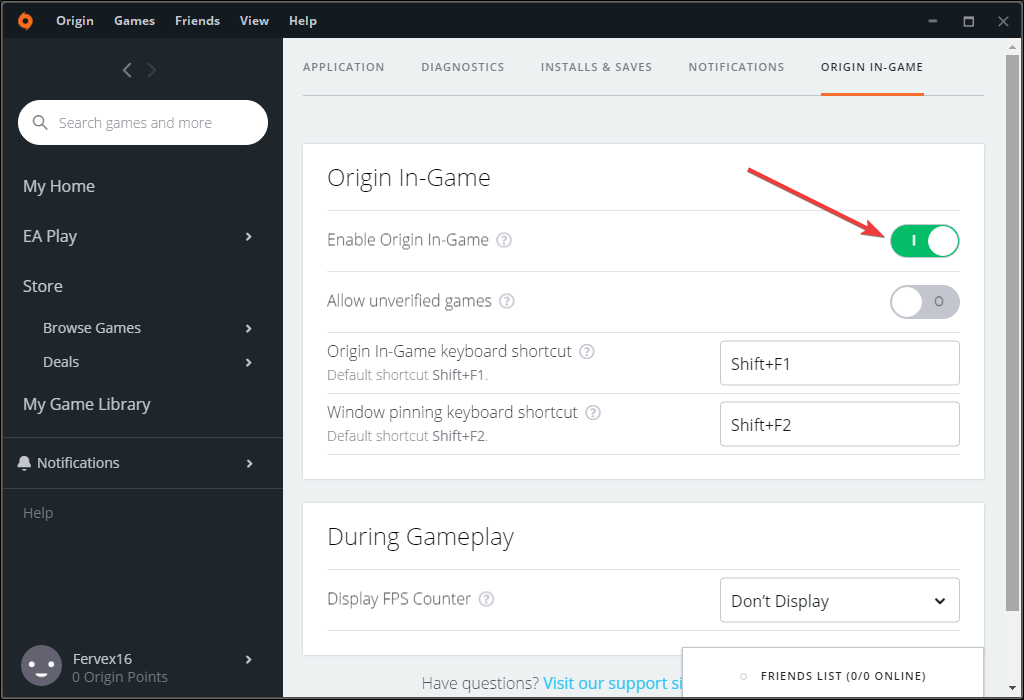
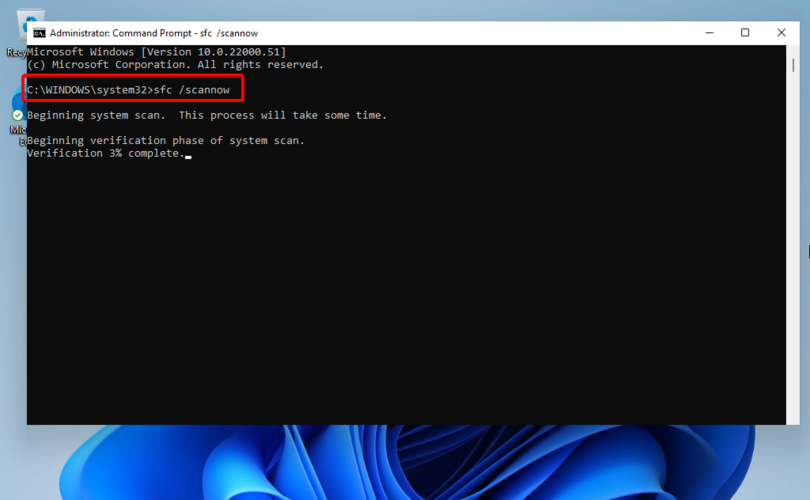
![El Mejor Navegador pre Windows 10: Seguro & Rápido [15 najlepších]](/f/0cd4f01a7c9a5bda6d7bc4778eff1475.png?width=300&height=460)